Word怎么自动编号?
发布时间:2021年07月13日 16:13
我们在使用Word编辑文档的时候,为了排版上的美观整洁,通常会给文档进行一些段落、插图等设置,其中包括给文档设置自动编号。关于Word怎么设置自动编号,有很多的小伙伴们还不知道怎么操作,这样就无法快速的给文档编号,导致工作效率低。下面我们就一起来学习下。
步骤如下:
1.打开Word文档,鼠标‘光标移动到需要添加编号的段落的前方,如图所示。
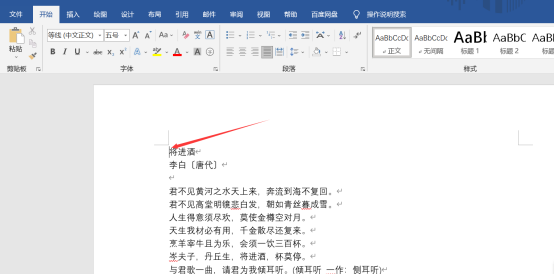
2.在上方的菜单栏中点击【开始】,在开始选项卡中的“段落”内找到“编号”按钮并点击,这时你就会发现段落已经完成自动编号了。
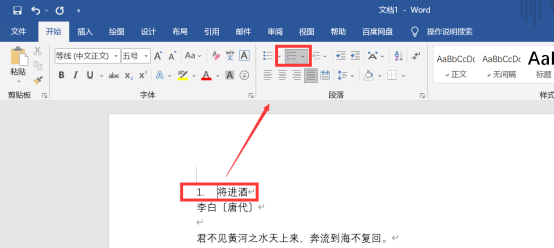
3.同样的,也可以制作自定义编号。首先点击“编号”按钮打开下拉框,点击“定义新编号格式”。
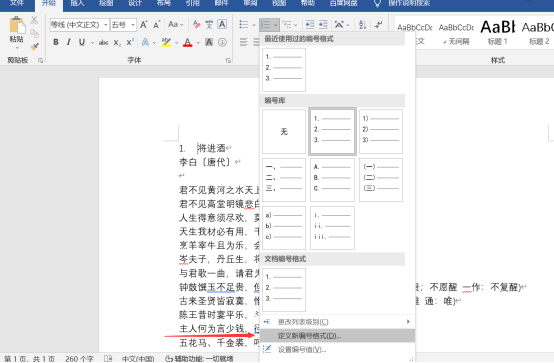
4.在弹出的“定义编号格式”选项框中,打开“编号样式”的下拉列表可以选择自己喜欢的样式,在“编号格式”里面也可以输入自己的编号,可以设置对齐方式,还可以设置字体。根据自己的需要进行选择,最后点击“确定”即可。
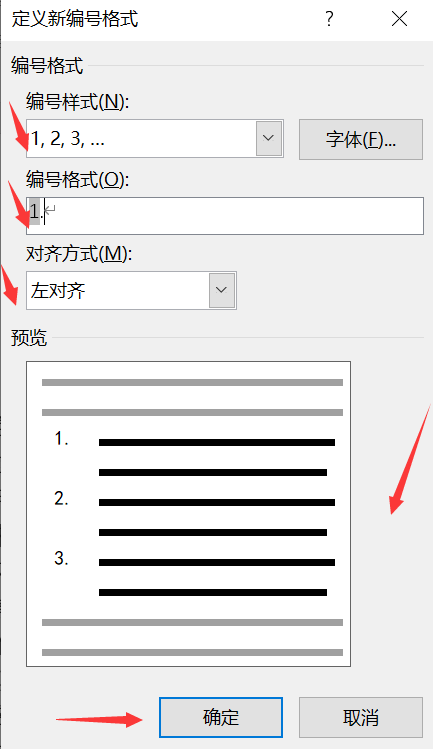
以上简简单单4步骤,就让你轻易掌握Word是怎么自动编号的方法,即节省了时间也提高了工作效率。当然关于Word的自动编号应该不止这一种方法,有兴趣的小伙伴可以尝试自己去发现新的操作。
本篇文章使用以下硬件型号:联想小新Air15;系统版本:win 10;软件版本:Microsoft Word 2019。



